Utilice este flujo de trabajo general para crear elementos de emplazamiento con Site Designer.
Este flujo de trabajo se aplica a terreno blando (plataformas de construcción, bermas, paulares, nivelación de masas, embalses de detención), líneas características (curvas de nivel de superficies topográficas y líneas niveladas) calles, bordillos (incluidas islas de aparcamiento) muros de retención, aceras y aparcamientos.
Los elementos de terreno blando y las líneas características modifican la superficie topográfica colocando puntos nuevos y ajustando los ya existentes. En calles, bordillos, aceras, muros de retención y aparcamientos, Site Designer modifica la superficie topográfica y añade elementos que representan el pavimento en el modelo. Las líneas anfitrionas definen la posición de estos elementos. Familias Site Designer especiales controlan la geometría de los elementos y modifican la superficie topográfica en consonancia.
- Si se trabaja en un plano de emplazamiento o una vista 3D, utilice las herramientas Línea de modelo o Línea de detalle de Revit para crear geometría para la línea anfitriona del elemento de emplazamiento.
- Los aparcamientos requieren bucles cerrados. Otros tipos de elementos de emplazamiento pueden utilizar bucles cerrados, líneas únicas o líneas multisegmento.
- En una calle, acera o muro de retención, la línea anfitriona representa su eje.
- En un elemento de terreno blando que no sea un bucle cerrado, la línea anfitriona representa su eje.
- En un bordillo, la línea anfitriona representa la cara del bordillo.
Si tiene previsto crear varios elementos de emplazamiento de la misma categoría, ahora puede crear geometría para todos ellos. A continuación, convierta cada línea en un elemento de emplazamiento de manera individual especificando la familia, el tipo y otras características para cada uno de ellos.
El ejemplo siguiente presenta líneas anfitrionas de muestra para una plataforma de construcción y dos paulares.
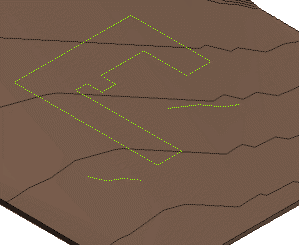
- Haga clic en la ficha Site Designer
 grupo Locate y, a continuación, haga clic en la herramienta para el elemento que añadir a la superficie topográfica.
grupo Locate y, a continuación, haga clic en la herramienta para el elemento que añadir a la superficie topográfica.
El cuadro de diálogo Locate se muestra para la categoría de elemento seleccionada.
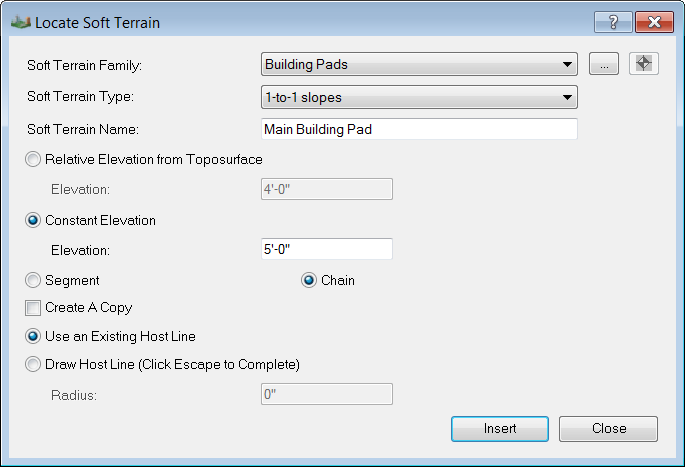
- Complete los campos como se indica a continuación:
- Family. Seleccione una familia de la lista o haga clic en el botón Examinar para seleccionar una familia y abrirla en el proyecto.
- Type. Seleccione un tipo de familia para el nuevo elemento.
- Nombre. Asigne un nombre exclusivo a este elemento.
- Elevation. Especifique si el elemento de emplazamiento sigue el terreno existente (Relative Elevation from Toposurface) o corta en la superficie topográfica para mantener una elevación constante (Constant Elevation). Especifique una distancia por encima (número positivo) o por debajo (número negativo) de la superficie topográfica.
Estos parámetros de elevación no se aplican a muros de retención, aparcamientos ni bordillos.
- Segment o Chain. Indique si el elemento de emplazamiento debe utilizar toda la línea anfitriona que se seleccionará (Chain) o solo la parte que se haya seleccionado (Segment).
- Create a copy. (Opcional) Al crear un elemento, Site Designer oculta automáticamente su línea anfitriona. Si desea que la línea anfitriona quede visible y disponible para referencia en el modelo, seleccione esta opción. Site Designer crea una copia de la línea anfitriona para utilizar como base del elemento de emplazamiento.
- Use an Existing Host Line. Seleccione esta opción (en lugar de Draw Host Line) para poder utilizar geometría existente como línea anfitriona del elemento de emplazamiento.
El cuadro de diálogo Locate de algunas categorías de elemento presenta campos diferentes o adicionales. Complételos según corresponda.
- Haga clic en Insert.
- En el área de dibujo, seleccione la geometría que ha creado con la herramienta de Línea de modelo o la herramienta Línea de detalle de Revit en el paso 1.
Si en el cuadro de diálogo Locate ha seleccionado Chain, Site Designer utiliza toda la línea o el bloque como línea anfitriona del elemento. Si ha seleccionado Segment, como línea anfitriona utiliza únicamente el segmento seleccionado.
Site Designer utiliza la línea anfitriona para crear el elemento de emplazamiento y, si es necesario, ajusta la superficie topográfica subyacente.
Nota: Solo se puede seleccionar una línea o un bucle cerrado cada vez. La imagen siguiente muestra distintos elementos de terreno blando creados de manera individual.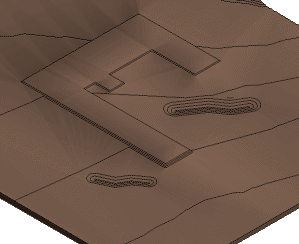
Vuelve a aparecer el cuadro de diálogo Locate.
- Repita el proceso si quiere crear otro elemento de emplazamiento de la misma categoría.
Para salir del cuadro de diálogo Locate, haga clic en Close).